Domov > Scan (Skenovanie) > Skenovanie pomocou funkcií skenovania na zariadení Brother > Uloženie naskenovaných dokumentov do pamäťovej jednotky USB flash
Uloženie naskenovaných dokumentov do pamäťovej jednotky USB flash
NEODPÁJAJTE pamäťovú jednotku USB flash, kým do nej zariadenie skenuje, aby nedošlo k poškodeniu jednotky alebo údajov uložených na tejto jednotke.
ADS-4300N
- Vykonajte jednu z nasledujúcich činností:
- Windows
Spustite
 (Brother Utilities) a potom kliknite na rozbaľovací zoznam a vyberte názov modelu (ak ešte nie je vybratý). Na ľavom navigačnom paneli kliknite na Nástroje a potom na Diaľkové nastavenie.
(Brother Utilities) a potom kliknite na rozbaľovací zoznam a vyberte názov modelu (ak ešte nie je vybratý). Na ľavom navigačnom paneli kliknite na Nástroje a potom na Diaľkové nastavenie. - Počítače Mac
Na lište ponuky Finder (Vyhľadávač) kliknite na , vyberte názov svojho modelu a potom dvakrát kliknite na ikonu Brother Remote Setup.
Ak sa zobrazí dialógové okno Vyhľadať zariadenia, vyberte názov svojho modelu a kliknite na Pripojiť.
 Ak je zariadenie pripojené cez sieť, odporúčame na konfiguráciu nastavení skenovania používať ovládanie cez webové rozhranie.
Ak je zariadenie pripojené cez sieť, odporúčame na konfiguráciu nastavení skenovania používať ovládanie cez webové rozhranie. - Vyberte Skenovanie do USB na navigačnej table a podľa potreby nakonfigurujte nastavenia skenovania.
Systém Windows
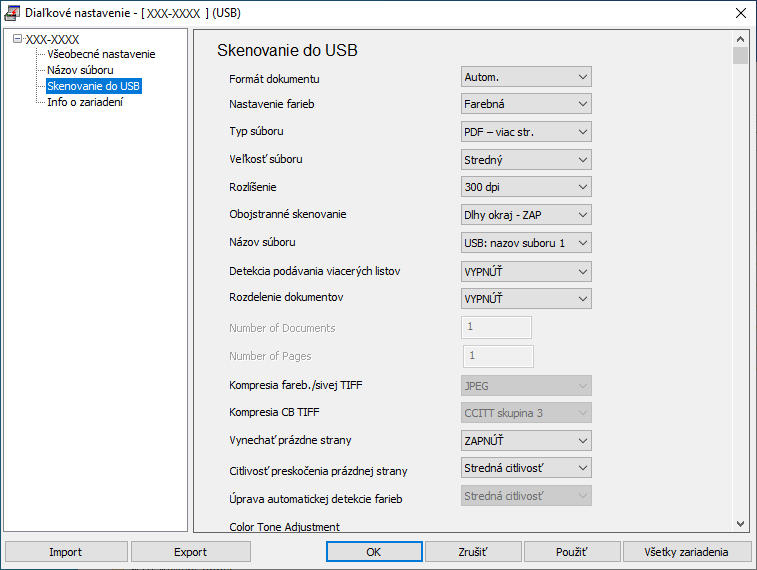
Počítače Mac
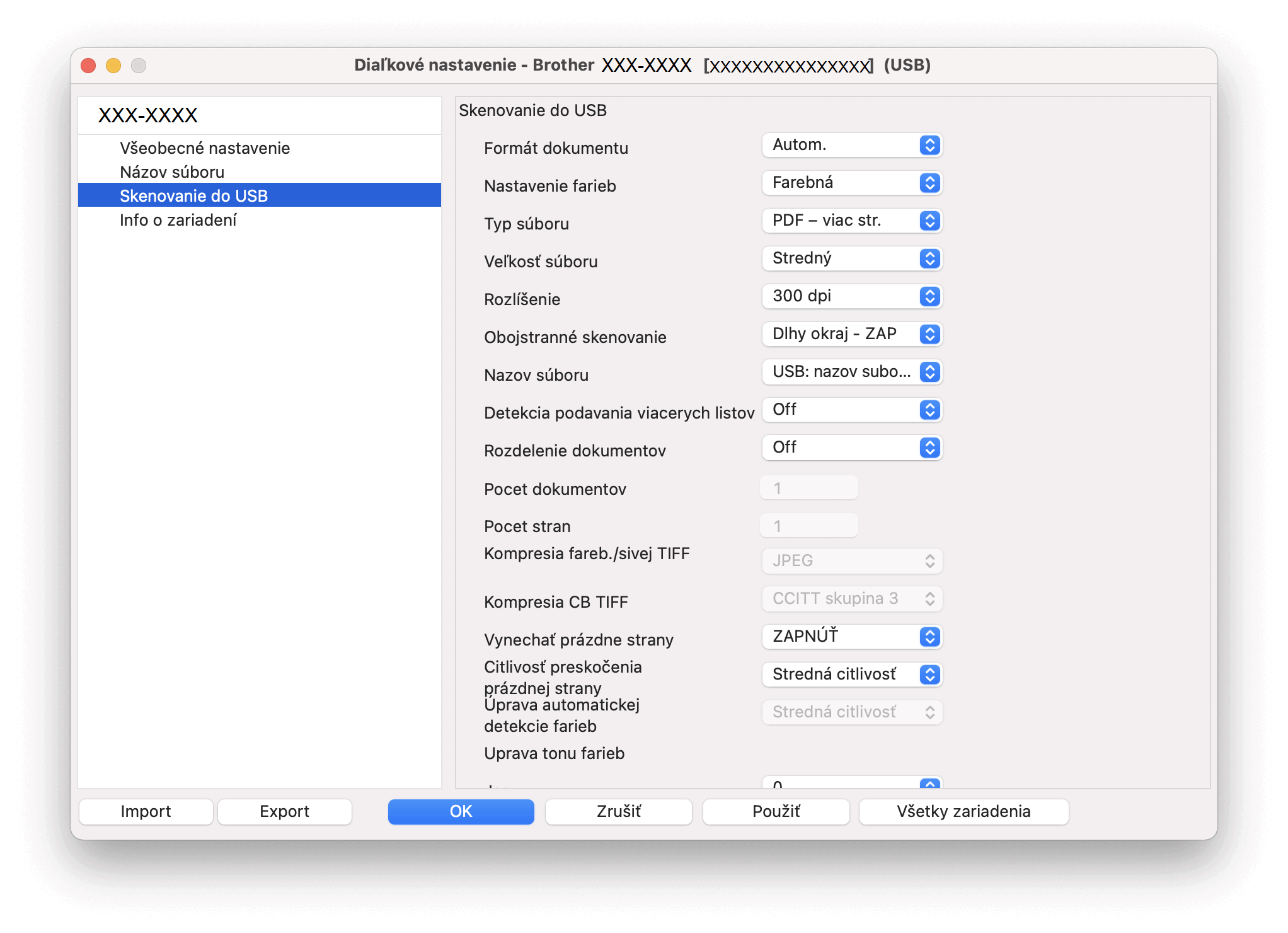
- Kliknutím na OK zatvorte okno programu Diaľkové nastavenie.
- Zapojte do zariadenia pamäťovú jednotku USB flash.
- Vložte dokument.
- Stlačte
 (Skenovanie do USB) na ovládacom paneli. Zariadenie začne skenovať a naskenované údaje sa potom uložia do pamäťovej jednotky USB flash.
(Skenovanie do USB) na ovládacom paneli. Zariadenie začne skenovať a naskenované údaje sa potom uložia do pamäťovej jednotky USB flash.
ADS-4700W/ADS-4900W
- Vložte dokument.
- Zapojte do zariadenia pamäťovú jednotku USB flash.
Automaticky sa zobrazí obrazovka Skenovanie do USB. Ak sa obrazovka skenovania do USB nezobrazí, stlačte kartu [Zaklad 2] na domovskej obrazovke a potom stlačte [do USB].
- Ak chcete zmeniť nastavenia skenovania, stlačte [Možnosti]. Nakonfigurujte nasledujúce nastavenia:
Možnosť Popis Obojstranné skenovanie Pri používaní obojstranného skenovania vyberte Obojstranný sken: dlhá strana, aby sa rozloženie stránky údajového súboru zhodovalo s originálom.
Nastavenie farieb Výber formátu farby pre dokument.
Rozlíšenie Výber rozlíšenia skenovania pre dokument.
Typ súboru Výber formátu súboru pre dokument.
Formát dokumentu Vyberte formát dokumentu.
Nazov sub Premenovanie súboru.
Styl nazvu suboru Vyberte poradie, v ktorom sa dátum, číslo počítadla a ďalšie položky objavia v názvoch súborov.
Veľkosť súboru Výber veľkosti súboru dokumentu.
Vynechať prázdnu stranu Keď je vybratá možnosť Zapnuté, prázdne strany sa vynechajú.
Detekcia pod. viacerych listov Rozpoznanie podania viacerých listov naraz.
Rozdelenie dokumentov Rozdelenie naskenovaného obrázka.
Ak ste naskenovali naraz viaceré dokumenty, pomocou tejto funkcie ich môžete rozdeliť a uložiť každý samostatne. Môžete takisto nastaviť počet strán, na ktoré chcete dokument rozdeliť.
Komprimovat fareb./sivy TIFF Voľba typu súboru TIFF s kompresiou pre farebný/sivý dokument.
Komprimovat ciernobiely TIFF Voľba typu súboru TIFF s kompresiou pre čiernobiely dokument.
Pokročilé nastavenia Nepretržité skenovanie Naskenujte viac strán ako je maximálna kapacita ADF a uložte ich ako jeden dátový súbor.
Po naskenovaní prvej dávky dokumentov stlačte Pokračovať a naskenujte ďalšie strany. Po dokončení skenovania stlačte Dokončené.
Úprava farebného tónu Upravte jas a kontrast.
Nastav. zistenia farby Auto Keď je Nastavenie farieb nastavené na Autom., môžete nastaviť úroveň detekcie farieb.
Citliv. presk. prazdnych str. Vyberte úroveň citlivosti pre detegovanie prázdnych strán v skenovaných údajoch. Čím je citlivosť vyššia, tým je pre zariadenie ľahšie detegovať prázdne strany.
Nastavenia okrajov Upravte okraje dokumentu.
Nastaviť nové predvoľby Uloženie použitých nastavení ako východiskových.
Vyrobny reset Obnovenie všetkých nastavení na výrobné nastavenia.

- Ak chcete nastavenia uložiť ako skratku, stlačte [Uložiť ako skratku].
- Ak chcete vybrať [Dlhý papier (úzky)] alebo [Dlhý papier (normálny)] pre [Formát dokumentu], použite nasledujúce nastavenia:
- [Obojstranné skenovanie]: [Vypnuté]
- [Nastavenie farieb]: iné ako [Autom.] ([Farba], [Sivá] alebo [Čiernobiela])
- [Rozlíšenie]: nižšie ako 300 dpi
- [Vynechať prázdnu stranu]: [Vypnuté]
- Ak pod nastavením [Typ súboru] vyberiete podpísaný súbor PDF, je potrebné nakonfigurovať nastavenia certifikátu pomocou ovládania cez webové rozhranie.
- Stlačte tlačidlo [Štart].Zariadenie začne skenovať a naskenované údaje sa potom uložia do pamäťovej jednotky USB flash.



